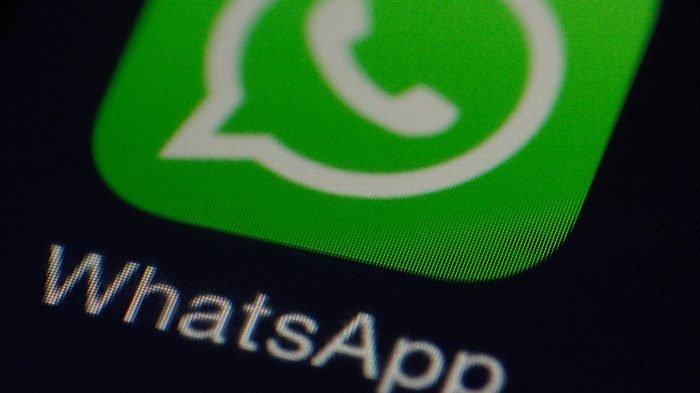 Créditos:
Créditos:
Perdeu um áudio importante do WhatsApp (Android | iOS | Web)? Saiba que seu arquivo não está perdido para sempre, sendo possível recuperar de duas, uma trabalhosa que outra, mas estão presentes no universo que é seu aparelho móvel.
Recuperando áudio do WhatsApp que você apagou sem querer
Existem duas formas de recuperar o áudio do WhatsApp, ambas através de seu celular. A mais fácil é através da própria conversa em que o áudio está, já a segunda dá um pouco mais de trabalho, precisando buscar pelo gerenciador de arquivos do celular.
Existe também um aplicativo, que falaremos ao final do texto, que auxilia no processo de controle de arquivos, o Notification History, disponível somente para Android.
1. Caso tenha apagado o áudio, mas não a conversa do WhatsApp
Acesse a conversa onde se encontra o áudio, e realize o download novamente. Buscar subindo pela conversa pode ser uma tarefa hercúlea. Para economizar tempo, acesse o armazenamento nas configurações do aplicativo e clique em “Gerenciar armazenamento”.
Aqui é possível ver todas as conversas, clique em uma para ver todos os arquivos de mídia enviados, incluindo áudio. Ordene por mais recente na parte direita superior e encontre o áudio que deseja.
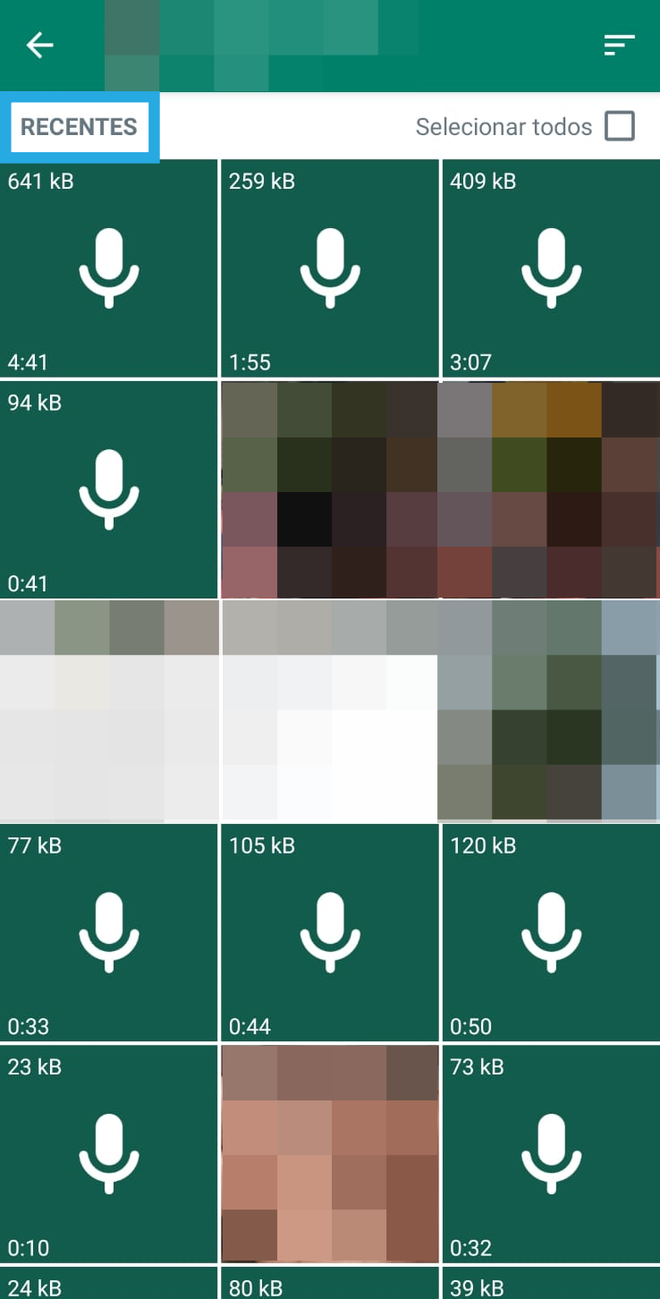
No WhatsApp é possível ver as mídia de uma conversa de maneira simples (Imagem: Rodrigo Folter/Captura de tela)
2. Caso tenha apagado o áudio e a conversa do WhatsApp
O celular tem uma pasta interna onde armazena todos os arquivos de mídia que passam pelo aparelho, separando por aplicativos. Caso tenha apagado a conversa do WhatsApp é possível encontrar o áudio aí, mas o trabalho é maior.
Acesse o Gerenciador de Arquivos, nas configurações do celular, e busque por WhatsApp. Encontre a pasta WhatsApp Audio e veja todos os áudios enviados, recebidos ou encaminhados.
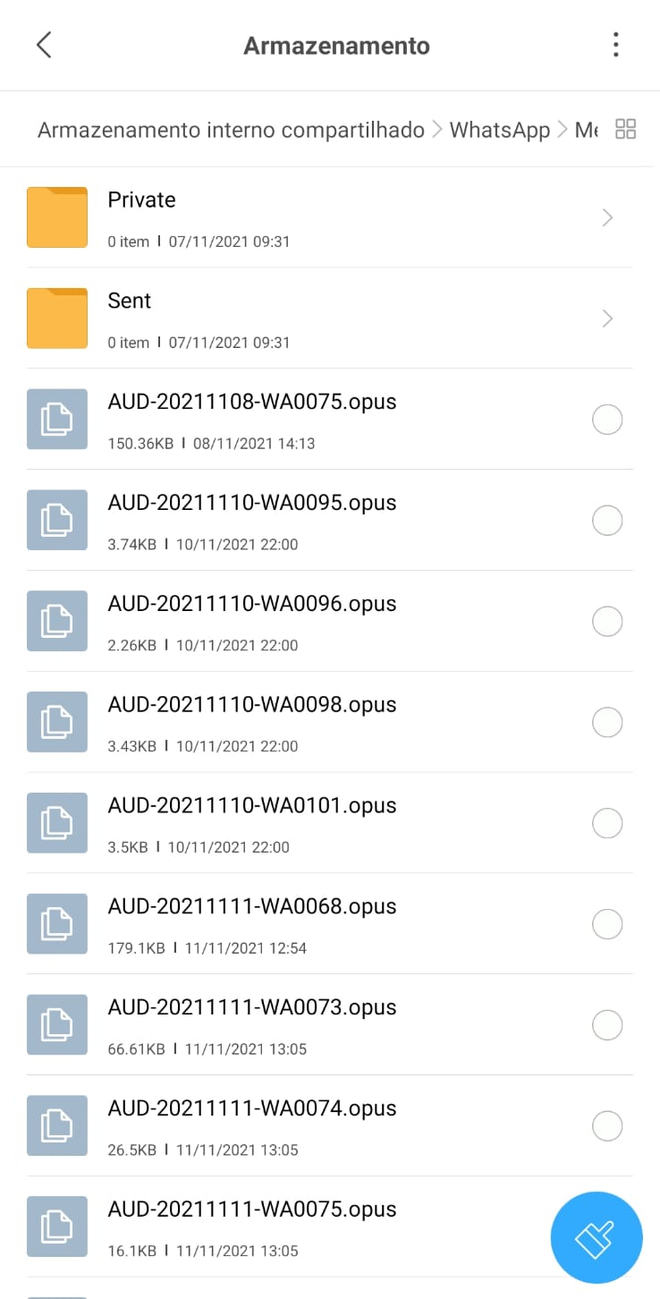
Acesse as configurações do celular e veja os arquivos de áudio do WhatsApp (Imagem: Rodrigo Folter/Captura de tela)
A complicação dessa forma é que não existe forma de identificar de qual conversa é, mesmo que mude a ordem dos arquivos. Isso nos leva a próxima dica.
Faça sempre o backup de suas conversas no WhatsApp
Nativamente, o WhatsApp permite realizar o backup das suas conversas, deixando-as na nuvem caso precise formatar seu celular. Veja como realizar a ação através dos tutoriais que preparamos:
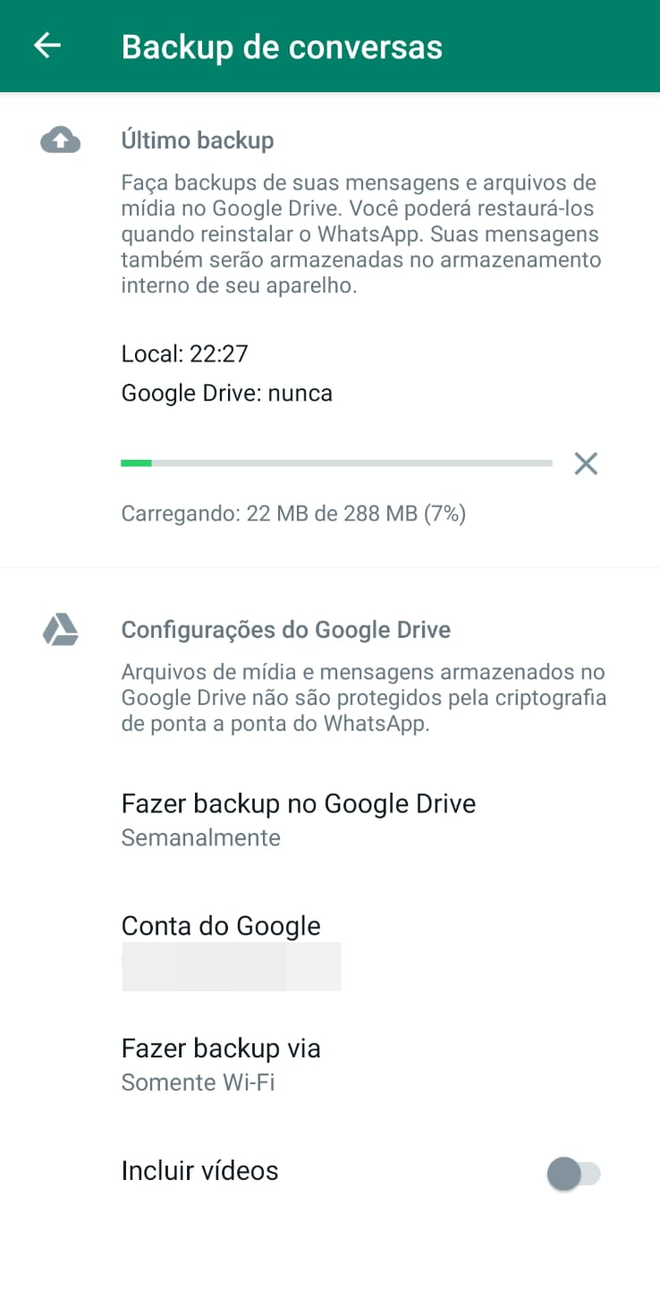
Realize o backup para evitar a perda de dados importantes (Imagem: Rodrigo Folter/Captura de tela)
É recomendado que escolha uma periodicidade para que o aplicativo realize sozinho o backup, podendo ser diário, semanal ou mensal.
Aplicativo Notification History
O Notification History (Android) arquiva as ações que ocorrem em seu aparelho, e conta com uma função específica para o WhatsApp. Assim que instala o aplicativo, ele começa a registrar as ações e informa quando algum arquivo é apagado. É um auxiliar interessante caso não queira perder nada importante.
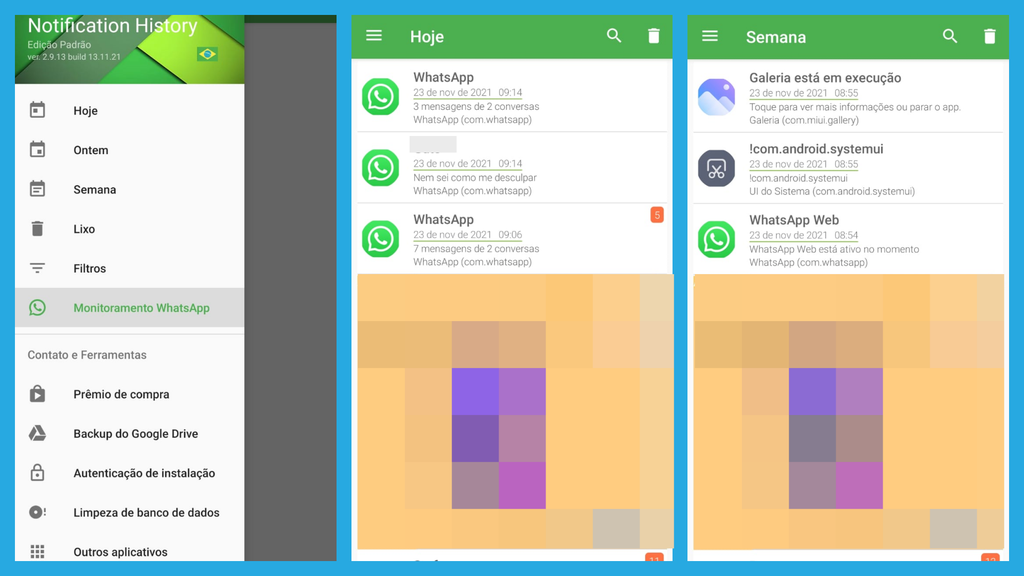
Monitore o WhatsApp e outros aplicativos através do Notification History (Imagem: Rodrigo Folter/Captura de tela)
Pronto! Dessa maneira é possível encontrar o áudio apagado e ter mais controle e segurança de seus arquivos de mídia.
Fonte: Canaltech













